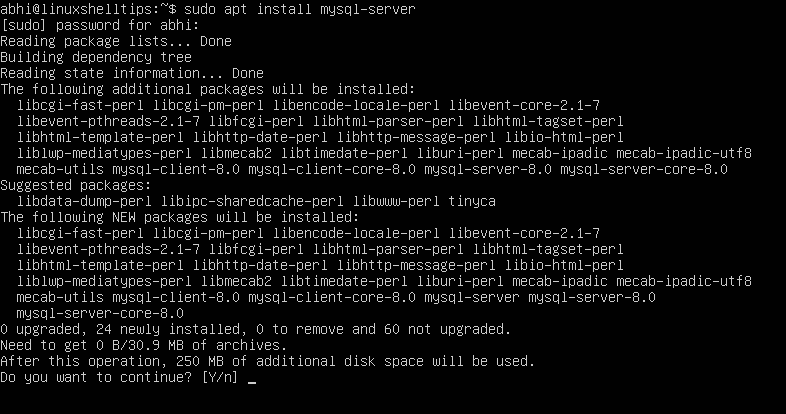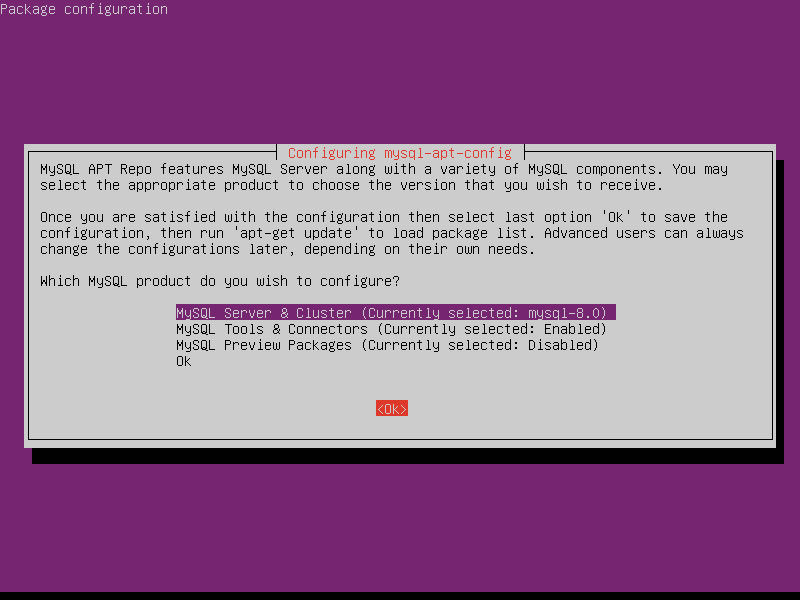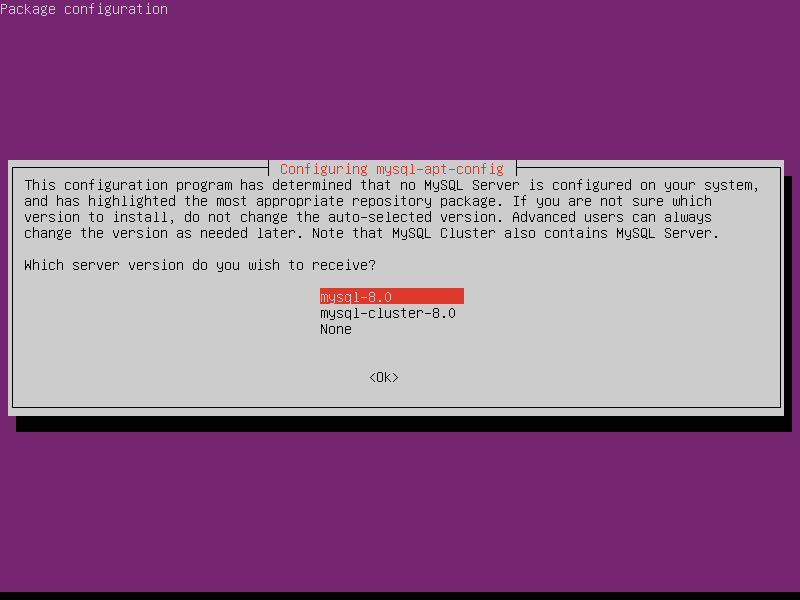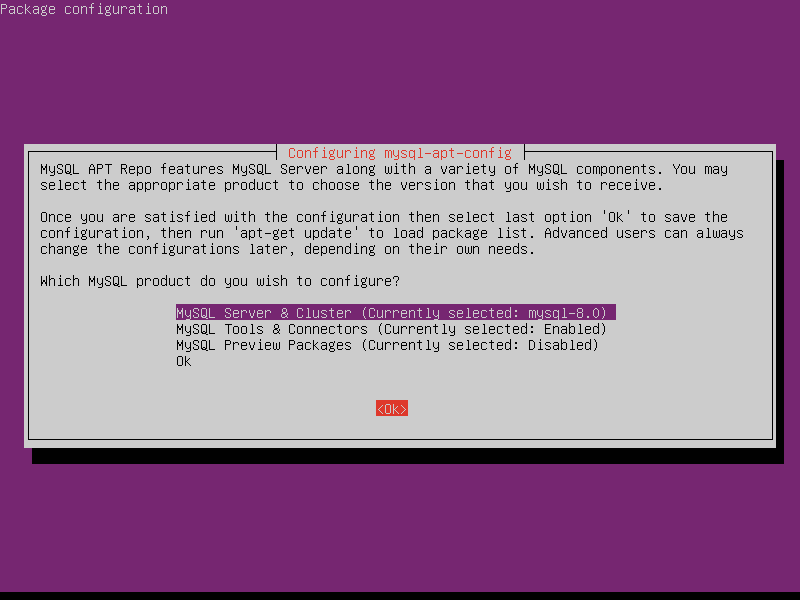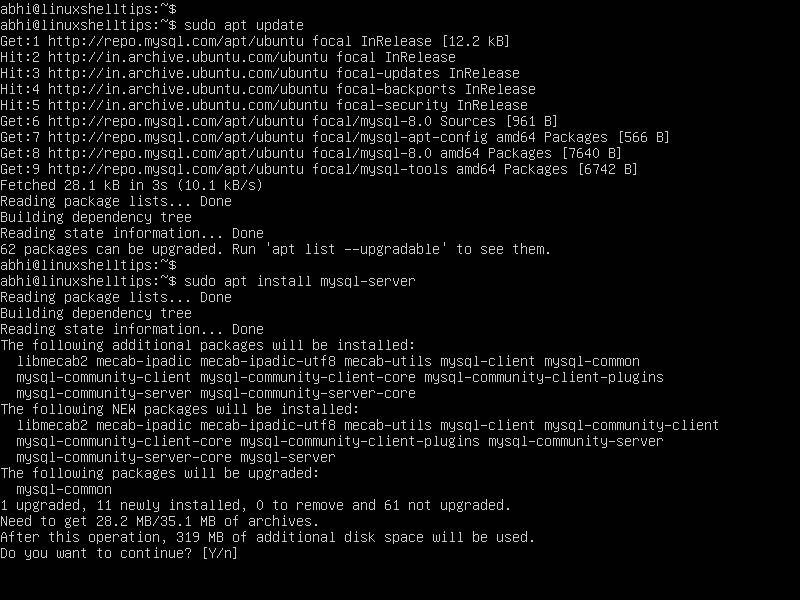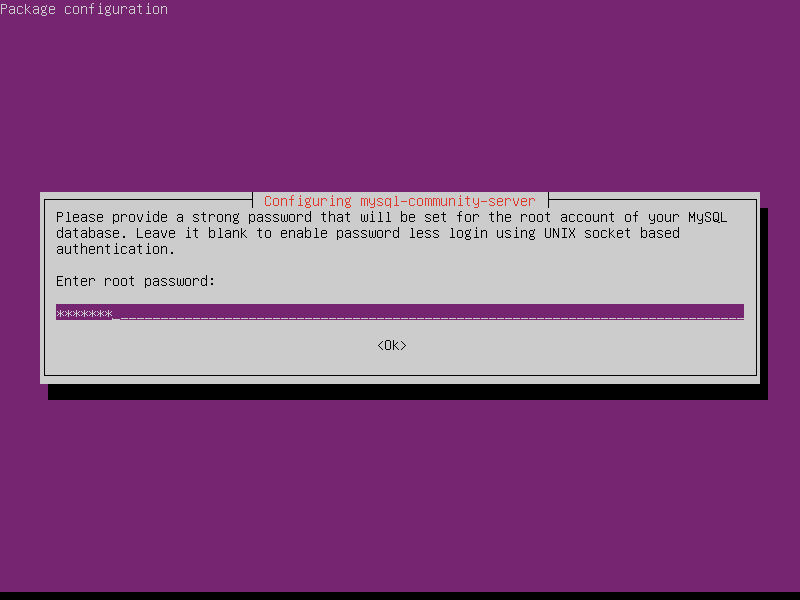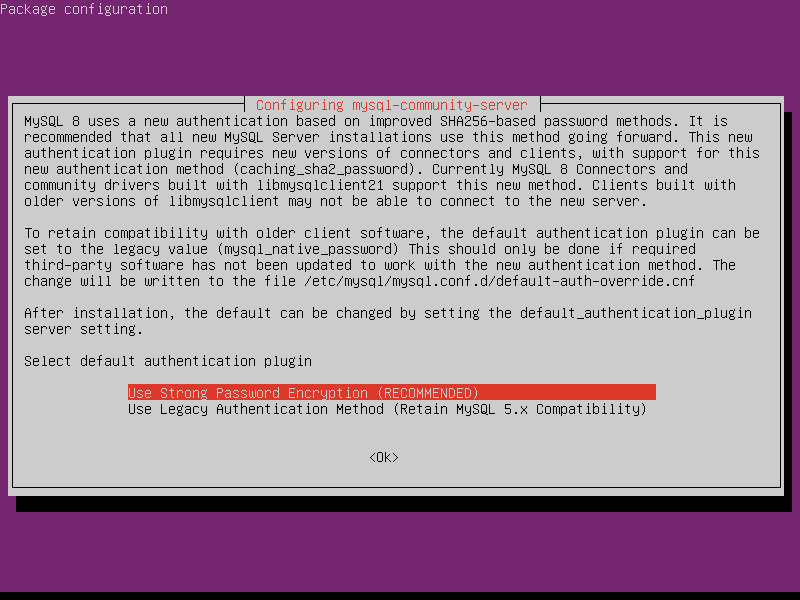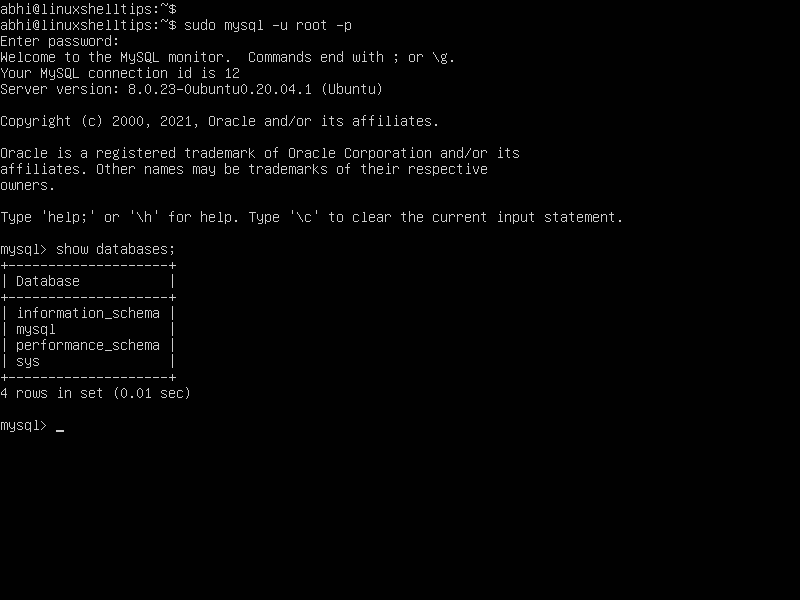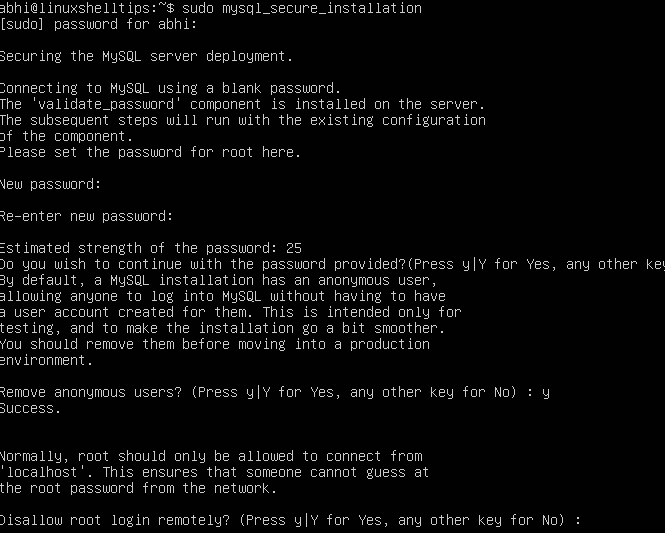Как установить последнюю версию MySQL
MySQL – это популярная реляционная система управления базами данных (РСУБД) с открытым исходным кодом, которая широко используется для создания, хранения и извлечения данных приложений. MySQL входит в стек LAMP, который включает в себя другие популярные открытые программы: систему Linux, веб-сервер Apache и язык программирования PHP.
Когда MySQL выпускает новые функции, версия дистрибьютора Linux устаревает, в связи с чем вам может потребоваться установить более свежую версию. Для этой цели разработчики MySQL поддерживают собственный репозиторий.
В этом руководстве вы научитесь устанавливать последнюю версию MySQL. Чтобы сделать это, нам нужно будет добавить репозиторий программного обеспечения MySQL, после чего мы сможем установить саму программу MySQL. Затем мы защитим нашу новую копию программы и убедимся, что MySQL работает и отвечает на команды.
Требования
Для выполнения этого руководства вам понадобится сервер Ubuntu 20.04 с пользователем sudo и настроенным брандмауэром. Инструкции по начальной настройке можно найти в этом руководстве.
1: Добавление репозитория MySQL
Разработчики MySQL предоставляют пакет .deb, который настраивает и устанавливает официальные репозитории MySQL. После настройки репозиториев мы запустим стандартную команду Ubuntu для установки программного обеспечения, apt. Давайте загрузим файл .deb с помощью curl, а затем установим его с помощью команды dpkg.
Сначала откройте эту страницу MySQL в веб-браузере. Найдите кнопку Download в правом углу и нажмите ее, чтобы перейти на следующую страницу. На этой странице вам будет предложено войти в систему или создать учетную запись Oracle в Интернете. Не обращайте на это внимания, найдите ссылку с надписью «No thanks, just start my download» и нажмите на нее правой кнопкой мыши. В появившемся меню выберите Copy Link Address (этот параметр может иметь разные формулировки в зависимости от вашего браузера).
После этого вы сможете скачать файл. На вашем сервере перейдите в изменяемый каталог:
Загрузите файл с помощью curl и замените URL адресом, который вы скопировали со страницы загрузки MySQL:
curl -OL https://dev.mysql.com/get/mysql-apt-config_0.8.18-1_all.deb
Здесь мы используем два флага. -O выводит результат команды в файл вместо стандартного вывода. Флаг L заставляет curl следовать перенаправлениям HTTP, потому что адрес, который вы скопировали, фактически перенаправляет ее в другое место до загрузки файла.
Теперь файл загружен в текущий каталог. Запросите список файлов, чтобы убедиться в этом:
Вы увидите в списке имя вашего файла:
mysql-apt-config_0.8.18-1_all.deb . . .
Теперь вы можете использовать dpkg, чтобы начать установку:
sudo dpkg -i mysql-apt-config*
dpkg используется для установки, удаления и проверки пакетов программного обеспечения .deb. Флаг -i запускает установку из указанного файла.
Во время установки на экране появится окно конфигурации, в котором вы можете выбрать, какую версию MySQL вы предпочитаете, а также вариант установки репозиториев для других инструментов, связанных с MySQL.
Поскольку мы собираемся установить только последнюю версию MySQL, мы просто выберем Ok и нажмем Enter. Необходимая информация о репозитории уже включена в настройки по умолчанию.
Добавление репозитория будет завершено. Затем можно обновить кеш пакетов apt, чтобы сделать доступными новые пакеты:
Приведите все в порядок, удалив скачанный файл с помощью команды rm:
Теперь, когда репозитории MySQL добавлены, вы готовы к установке фактического программного обеспечения MySQL. В будущем вы сможете обновить конфигурацию этих репозиториев, запустив команду:
sudo dpkg-reconfigure mysql-apt-config
после чего вы сможете выбрать новые параметры, а затем ввести:
2: Установка новой версии MySQL
После добавления репозитория и обновления кэша пакетов можно использовать стандартную команду apt для установки последней версии пакета MySQL:
sudo apt install mysql-server
Команда apt идентифицирует все доступные пакеты mysql-server и подтвердит, что пакет MySQL является последней версией. Затем она рассчитает зависимости пакетов и предложит вам одобрить установку. Введите y, затем нажмите Enter, чтобы продолжить установку.
На этапе настройки вам будет предложено создать root пароль. Обязательно выберите уникальный и надежный пароль. После того как вы дважды введете пароль и нажмете Enter, вам будет предложено настроить плагин аутентификации. По умолчанию рекомендуется использовать плагин Use Strong Password Encryption, поэтому нажмите Enter, чтобы выбрать его.
Теперь новая версия MySQL установлена и запущена. Вы можете проверить это с помощью systemctl:
Команда вернет такой результат:
mysql.service - MySQL Community Server Loaded: loaded (/lib/systemd/system/mysql.service; enabled; vendor preset: > Active: active (running) since Thu 2021-08-05 22:11:42 UTC; 1min 23s ago Docs: man:mysqld(8) http://dev.mysql.com/doc/refman/en/using-systemd.html Process: 5268 ExecStartPre=/usr/share/mysql-8.0/mysql-systemd-start pre (cod> Main PID: 5322 (mysqld) Status: "Server is operational" Tasks: 37 (limit: 9513) Memory: 353.3M CGroup: /system.slice/mysql.service └─5322 /usr/sbin/mysqld Если вы видите Active: active (running), значит, все работает правильно и можно переходить к настройкам безопасности вашей копии.
3: Защита MySQL
MySQL предоставляет специальный инструмент для выполнения нескольких обновлений, связанных с безопасностью. Выполните следующую команду:
Эта команда вызовет предыдущий экран конфигурации и запросит root-пароль MySQL, который вы создали при установке. Введите его и нажмите Enter. Затем нужно будет ответить на серию альтернативных вопросов:
- Сначала вас спросят, хотите ли вы включить плагин проверки пароля (это плагин, который автоматически внедряет определенные правила установки пароля для ваших пользователей MySQL). Здесь выбор будет зависеть от ваших индивидуальных потребностей в безопасности. Введите y и Enter, чтобы включить его, или просто нажмите Enter, чтобы не включать его. Если вы решите включить его, вам также будет предложено выбрать уровень надежности пароля (от 0 до 2). Выберите число и нажмите Enter, чтобы продолжить.
- Во-вторых, программа спросит, хотите ли вы изменить пароль root. Поскольку вы создали пароль только что, во время установки, вы можете спокойно пропустить это. Нажмите Enter, чтобы продолжить, не обновляя пароль.
- На все остальные запросы можно ответить yes. Вам будет предложено удалить анонимного пользователя MySQL, запретить удаленный root логин в систему, удалить тестовую базу данных и перезагрузить таблицы привилегий, чтобы предыдущие изменения вступили в силу. Введите y и нажмите Enter на каждый вопрос.
Экран конфигурации исчезнет после того, как как вы ответите на все вопросы. После этого ваша копия MySQL будет достаточно защищена. Чтобы подтвердить это, мы запустим клиент, который подключается к серверу и возвращает некоторую информацию.
4: Тестирование MySQL
mysqladmin – это клиент командной строки для MySQL. Мы будем использовать его для подключения к серверу и вывода информации о версии и статусе:
mysqladmin -u root -p version
Флаг -u root позволяет mysqladmin войти в систему как root пользователь MySQL, флаг -p запросит пароль, а version – это фактическая команда, которую мы хотим запустить.
Выходные данные сообщат нам, какая версия сервера MySQL сейчас работает, а также выведет время ее работы и некоторую другую информацию о состоянии программы:
mysqladmin Ver 8.0.26 for Linux on x86_64 (MySQL Community Server - GPL) Copyright (c) 2000, 2021, Oracle and/or its affiliates. Oracle is a registered trademark of Oracle Corporation and/or its affiliates. Other names may be trademarks of their respective owners. Server version 8.0.26 Protocol version 10 Connection Localhost via UNIX socket UNIX socket /var/run/mysqld/mysqld.sock Uptime: 31 min 1 sec Threads: 2 Questions: 12 Slow queries: 0 Opens: 130 Flush tables: 3 Open tables: 49 Queries per second avg: 0.006
Эти данные показывают, что вы успешно установили и защитили последнюю версию сервера MySQL.
Заключение
Мы завершили базовую установку последней версии MySQL, которая лучше подходит для обслуживания многих популярных приложений. Если у вас есть более сложные задачи, вы можете обратиться к этим руководствам:
How to Install the Latest MySQL 8 in Ubuntu
MySQL is a relational database system owned by Oracle Corporation and it has been a part of the Ubuntu repositories right from its earlier versions. The release cycles of Ubuntu and MySQL do not exactly match; hence in some older Ubuntu versions, the latest MySQL version will not be available in the repository.
Today, we will see how to install and configure the latest MySQL 8 on Ubuntu.
Installing MySQL 8 on Ubuntu
MySQL 8 is available in the official Ubuntu repositories starting from Ubuntu 20.04. If you are using Ubuntu 20.04 or higher, install MySQL 8 with the following command:
$ sudo apt install mysql-server
This will install all packages; including MySQL Client, MySQL Server, and all other required packages.
If you are using an Ubuntu version lower than 20.04, you need to first run the following command to download the MySQL apt repository deb file:
$ sudo wget -c https://dev.mysql.com/get/mysql-apt-config_0.8.17-1_all.deb
Now, install the downloaded deb file using the following command. It will ask for the input of packages to be made available for install. Mark on ‘MySQL Server and Cluster’ and press the right arrow key to move the cursor on ‘Ok’, and hit Enter.
$ sudo dpkg -i mysql-apt-config_0.8.17-1_all.deb
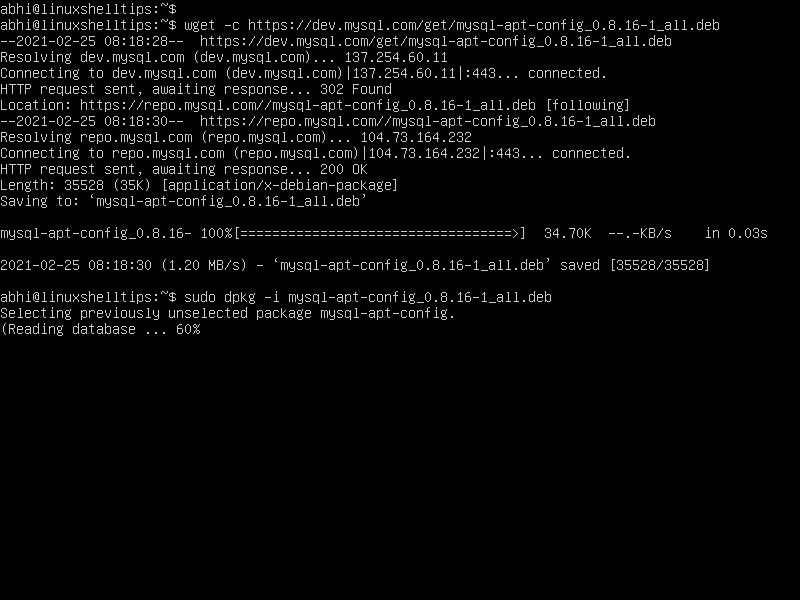
Then choose the MySQL version from the next popup and mark on MySQL 8 and hit Enter.
You will once again be directed to the earlier screen. Choose ‘Ok’ from the list, and hit Enter.
Next, install MySQL 8 by simply running the following command, which will install MySQL Server, Client as well as other dependent packages.
$ sudo apt update $ sudo apt install mysql-server
During MySQL Server installation, it will ask you to set a root password.
Next, set the default MySQL authentication method.
Finally, verify if MySQL has been installed by connecting to MySQL as the root user. Make sure to enter the root password that you have set during the installation.
In the MySQL prompt, run the following query to confirm if the MySQL server is working:
Thus, MySQL has been installed and properly working.
Securing MySQL Server in Ubuntu
The installation of MySQL also installs a security script, which configures the MySQL installation for maximum security against the most common concerns.
$ sudo mysql_secure_installation
It will prompt for options like removal of anonymous users, remote login, etc. Enter the appropriate inputs: eg. password strength level, etc. Enter ‘y’ to configure the corresponding options.
The MySQL installation is now complete and the database is ready to use!
If you want to uninstall MySQL Server, you can read our guide – Completely Uninstall MySQL Server in Ubuntu
Conclusion
In this article, we have seen how to install MySQL 8 in Ubuntu. Let us know your thoughts and questions in the comments below.